Ниже небольшой обзор программ, которые помогут вам отключить кейлоггеры или как привыкли писать, инструменты слежения/шпионажа за вами в операционной системе Windows 10. Так как тема актуальна и многие выбирают между этими утилитами, попытаюсь написать небольшой обзор имеющихся на нашем сайте.
Хочу отметить вот какой момент, большинство из программ, которые вы найдете ниже, также прекрасно работают на Windows 7/8/8.1, просто не все функции доступны для активации, но бум начался именно после того как появилась Windows 10. Больно много возможностей появилось у компании Microsoft следить за нами и собирать чужую информацию. Поэтому выражение Отключить шпионские программы в Windows 10 не совсем правильно в данном случае, так как речь идет и о других системах, но это все лирика, основный смысл и цель нам ясна.
Destroy Windows 10 Spying — если вы меня спросите: «Какая программа самая лучшая для отключения слежки в Windows 10» — я вам отвечу, что именно эта утилита, я бы сам выбрал ее, если бы только имел счастье установить десятку, но пока я сижу на семерки без шпионских обновлений и этому очень рад.
O&O ShutUp10 для отключения слежки в Windows 10

Автор программы Nummer — наш соотечественник, достаточно известный пользователь, он был, наверное одним из первых, кто создал программу для отключения кейлоггеров, после уже я стал сталкиваться с огромным количеством аналогичных разработок.
Изначально программа весила достаточно много, чуть больше 10 мегабайт, после, как мне кажется, автор понял, что для создания конкуренции, надо размерчик сделать поменьше и в итоге мы видим результат почти в 200 КБ, разница есть, согласитесь.
Итак, после запуска надо перейти в раздел настройки и там поставить галочки напротив пунктов, которые вы хотите полностью отключить, многие ставят сразу везде, после перезагружают системы и больше не переживают о том, что их данные могут украсть. Помимо удаления шпионских модулей и шпионских приложений, добавляет в хост файл все необходимые адреса для блокирования отправки данных.
DisableWinTracking — Windows 10 Tracking Disable Tool — тоже вполне неплохая программа для отключений шпионских модулей и программ. Обладает гораздо простым внешним видом, если сравнивать с программой выше, правильнее будет сказать, она более компактная.
![]()
Позволяет установить галочки напротив телеметрии, службах, очистки логов DiagTrack, блокировании сервисов через хост файл. В целом это все, согласитесь немного, плюс программа занимает чуть больше 6 мегабайт, поэтому доверия к ней особого нет, но это только мое мнение и не более того. Русской поддержки нет, но в целом она и не нужна, особо настраивать нечего.
Spybot Anti-Beacon for Windows 10 — на мой скромный взгляд, достаточно интересная программа с обширными возможностями отключения разного рода шпионов. Весит она меньше предыдущей программы, но больше чем первая, хотя разница идет на килобайты, это не принципиально.
Отключение слежки в Windows 10

После запуска вас ждет окно с несколькими вкладками, нас больше всего интересуют первые две. Позволяет отключить все сервисы телеметрии и блокировать домены через хост, может блокировать WiFi общий доступ, Application Implementation Telemetry и некоторые другие службы.
Вторая вкладка Optional позволит нам вырубить OneDrive сервис, групповую политику Cortana и Web Search. Вкладка Log отвечает за сбор сведений с которыми вы потом можете ознакомиться. Все просто, аккуратно и понятно.
Win10 SpyStop — программа от немецких разработчиков, разобраться в ней было не так и просто, но благодаря уже нашим умельцам, появилась Русская версия, теперь работать с ней стало гораздо удобнее и понятнее, хотя есть куда работать.

Размер ее чуть больше мегабайта, внешне, лично мне не очень нравится, но нам с вами важен функционал, поэтому в сторону все эти барские замашки. Программа не портативная, требует установку, причем установка у меня на SSD диске шла достаточно длительно, я гораздо быстрее ставил увесистые программы, не знаю с чем это связанно. Прошу прощения, вопрос решился, это бегунок отвечал за обновление, надо было нажать на кнопку Install и все сразу установилось, вопрос снят, критика в мой адрес.
После запуска идет во вторую вкладку, там надо отметить, что именно надо отключить, чтобы Windows 10 перестала за вами шпионить. Умеет блокировать 53 сервера компании для получения данных, может выключить автоматическое и полное обновления Windows, может вырубить автоматический веб-поиск, сервис Windows Apps и так далее. Настроек почти нет. Программа на любителя, я бы выбирал между другими, это больше для интереса.
O ставится автоматически; если рядом (в оной директории) со скриптом находятся файлы unzip.exe и PSWindowsUpdate.zip — используются они, иначе же — они скачиваются);
— Блокирует некоторые доменные имена средствами файла хостов (есть мнение, что MS его всё таки игнорирует в данном случае);
— Блокирует запросы к известным на данный момент серверам по IP (как с помощью add route, так и правилом файрвола);
— Отключает задачи планировщика, которые каким-либо образом связаны с передачей «аналитической» информации (да и не только, полный список смотри в сорце);
— Останавливает и отключает авто-запуск сервисов, которые отвечают за отправку «диагностических данных»;
— Отключает отправку отчетов об ошибках в M$;
— Настраивает Windows Update на «Искать обновления, но решение о скачивании и установки принимается мной».
Стоит отметить, что компания Microsoft рассылает обновления для Windows 7/8.1, которые направлены на сбор вашей личной информации (хотя в 8 и 8.1 и без этого слежка идет, в Win 7 в основном речь). То есть это касается уже не только тех кто сидит на Windows 10, но и почти всех остальных. Поэтому для того, чтобы не попасться на их удочку, не устанавливайте обновления под номера KB3080149 и KB3075249 . Просто нажмите на них правую кнопку мыши и выбирайте там, что-то типа забыть или не напоминать о них, после чего можете смело жить дальше.
Знаете ли Вы, что в 1965 году два американца Пензиас (эмигрант из Германии) и Вильсон заявили, что они открыли излучение космоса. Через несколько лет им дали Нобелевскую премию, как-будто никто не знал работ Э. Регенера, измерившего температуру космического пространства с помощью запуска болометра в стратосферу в 1933 г.? Подробнее читайте в FAQ по эфирной физике.
Источник: www.bourabai.ru
Как отключить слежку в Windows 10: эффективные способы

Вокруг пользовательского соглашения о конфиденциальности от компании Майкрософт уже давно возникло немало спорных вопросов. Так, некоторые служители Фемиды считают, что текст этого соглашения весьма сомнителен и некоторые из его пунктов можно считать потенциальным вмешательством в личную жизнь, а компания обосновывает необходимость такого соглашения как способ повышения качества выпускаемого на рынок продукта. Вот, к примеру, краткий перечень данных, которые компания Майкрософт вправе собирать и использовать:
- личная информация (настоящее имя и фамилия пользователя, адрес электронной и физической почты, контактный номер телефона и многое др.);
- учетные записи (пароли к сайтам, подсказки к паролям и др.);
- интересы и увлечения (информация о спортивных командах, за игрой которых следит пользователь, биржевые новости и др.);

Отключить сбор данных можно на этапе установки Виндовс
- данные о покупках (посещаемые веб-страницы, совершаемые на торговых площадках покупки и др.);
- финансовая информация (реквизиты банковских карт и их пин-коды);
- информация о физическом местоположении пользователя;
- содержимое текстовых файлов.
Еще одной из главных причин, по которым собирается столь подробная информация о пользователе, компания называет отображение контекстной рекламы. Что довольно странно, поскольку лицензия на право пользования операционкой совсем не бесплатна. Получается, что пользователю навязывают рекламу за его же деньги. И хотя от контекстной рекламы можно отказаться, не обольщайте себя – ее количество от этого не уменьшится.
Совет. В связи со сложившейся ситуацией более разумным будет отказаться от установки Виндовс 10 или не выполнять обновление операционки до десятой Windows. Если же это уже произошло, то вы можете сделать откат до предыдущей версии ОС.
Для тех, кто все же не хочет расставаться со своей операционкой, ниже предложены возможные варианты решения проблемы сбора личных данных пользователя.
Настройка параметров Windows 10 (отключение сбора информации)
Перед тем как приступить к подробному описанию процесса отключения шпионажа в Windows 10, следует сказать, что нижеописанные действия не дадут стопроцентного результата – они лишь помогут ограничить количество запрашиваемой компанией Майкрософт личной информации пользователя.
Итак, отключение служб, отвечающих за сбор информации, происходит следующим образом (процедура отключения осуществляется во время установки ОС):

Вам нужно проверить настройки конфиденциальности и безопасности
- Первым делом необходимо начать установку нового Виндовс 10. Когда установщик дойдет до повышения скорости работы, выбирать следует не пункт стандартные параметры, а настройку параметров.
- После этого перед вами откроется окно с перечнем функций, касающихся сбора персональной информации, которые система предложит активировать. Отключаем все.
- Система предложит создать учетную запись Майкрософт – отказываемся от этого действия, нажав кнопку «пропустить этот шаг». В дальнейшем достаточно использования локальной учетной записи.
- Заходим в раздел настроек и меняем параметры конфиденциальности. В этом разделе вы можете отключить все опции, которые посчитаете нужным.
- Закончив с настройками конфиденциальности, переходим к настройкам безопасности в разделе Параметры. В подразделе слева, который называется Защитник Windows, отключаем облачную защиту и функцию отправки образцов вредоносных программ непосредственно в компанию Майкрософт.
- Приступаем к отключению телеметрии. Для этого необходимо ввести соответствующие директивы в командную строку. Вызываем ее комбинацией клавиш Win+X или же запускаем через меню Пуск. Вводим следующие команды: delete DiagTrack, delete dmwappushservice.
- И напоследок не забываем о преобразовании учетной записи в локальную. В разделе Параметры находим пункт «Ваша учетная запись» и выбираем вариант входа с локальной учетной записью.
Утилиты для отключения слежки
Если Windows 10 уже установлен на вашем компьютере, то блокировать опцию сбора данных путем изменения настроек у вас не получится. Остается воспользоваться одной из программ, предназначенных специально для этих целей.

Программка AntikeyLogger
Ohttps://kakhack.ru/texnologii/soft/kak-otklyuchit-slezhku-v-windows-10-effektivnye-sposoby.html» target=»_blank»]kakhack.ru[/mask_link]
Лучшая программа для отключения слежки в windows 10

Практически сразу же после выпуска новой версии операционной системы Microsoft — Windows 10 — достоянием общественности стала информация о том, что среда снабжена различными модулями и компонентами, осуществляющими скрытую и явную слежку за пользователями, установленными приложениями, работой драйверов и даже подключенных устройств. Для тех, кто не желает бесконтрольно передавать софтверному гиганту конфиденциальные сведения, созданы специальные программные средства, которые позволяют деактивировать шпионские модули и перекрыть каналы передачи нежелательных данных. Программы для отключения слежки в Windows 10 – в большинстве своем, простые инструменты, посредством применения которых можно очень быстро прекратить работу различных интегрированных в ОС средств, используемых лицами из Майкрософт для получения интересующих их сведений о происходящем в системе. Безусловно, в результате работы таких компонентов снижается уровень конфиденциальности пользователя.
Destroy Windows 10 Spying

Программа Destroy Windows 10 Spying является одним из самых популярных средств, применяемых для отключения слежки за пользователем Виндовс 10. Распространенность инструмента обусловлена в первую очередь простотой использования и высокой эффективностью используемых программой методов блокировки нежелательных компонентов.
Новичкам, которые не желают углубляться в тонкости процесса настройки параметров системы, относящихся к конфиденциальности, достаточно нажать единственную кнопку в программе. Опытные пользователи могут воспользоваться расширенными функциями Destroy Windows 10 Spying, активировав профессиональный режим.
Disable Win Tracking
![]()
Разработчики Disable Win Tracking основное внимание в программе уделили опциям, позволяющим отключать или удалять отдельные системные службы и интегрированные в ОС приложения, которые могут осуществлять сбор и отправку сведений о действиях пользователя и инсталлированных программ в среде Windows 10. Практически все действия, произведенные с помощью Дисейбл Вин Трекинг, характеризуются обратимостью, поэтому программу могут использовать даже новички.
DoNotSpy 10

Программа DoNotSpy 10 – мощное и эффективное решение вопроса по предотвращению слежки со стороны Microsoft. Средство предоставляет пользователю возможность определить массу параметров операционной системы, прямо или косвенно влияющих на уровень безопасности при работе в среде. Присутствует возможность использования рекомендованных разработчиком предустановок, а также возможность отката к настройкам по умолчанию.
Windows 10 Privacy Fixer
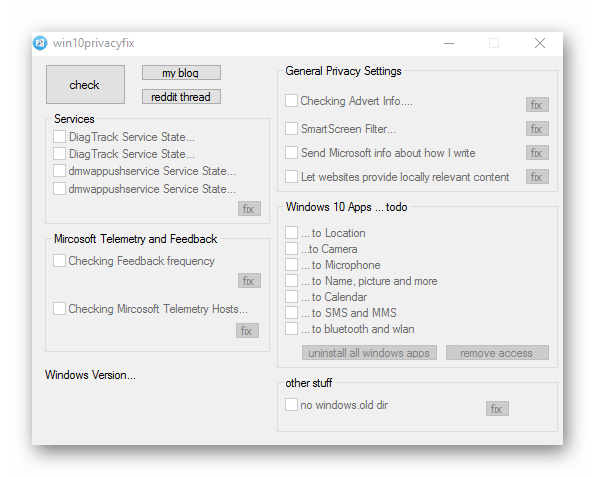
Портативное решение с минимумом настроек позволяет отключить основные возможности осуществления шпионажа со стороны разработчика Windows 10. После запуска утилита производит автоматический анализ системы, что позволяет пользователю визуально наблюдать, какие из шпионских модулей активны в настоящий момент времени. Профессионалы вряд ли обратят внимание на Privacy Fixer, а вот начинающие пользователи вполне могут использовать утилиту для достижения приемлемого уровня защищенности данных.
W10 Privacy

Пожалуй, самый функциональный и мощный инструмент среди программ для отключения слежки в Windows 10. Средство несет в себе огромное количество опций, применение которых позволяет тонко и гибко настроить операционную систему в отношении безопасности пользователя и защиты его информации от взора посторонних лиц, причем не только из Майкрософт. Дополнительный функционал превращает W10 Privacy в эффективный инструмент для профессионалов, имеющих дело со множеством компьютеров, работающих под управлением Виндовс 10.
Shut Up 10
Еще одно мощное решение, в результате применения которого Windows 10 лишается возможности осуществлять скрытый и явный шпионаж за пользователем. Одним из главных преимуществ средства является чрезвычайная информативность интерфейса — каждая функция подробно описана, как и следствия использования той или иной опции.

Таким образом, используя Shut Up 10, можно не только обрести обоснованное чувство защищенности от потери конфиденциальных данных, но и изучить информацию о предназначении различных компонентов операционной системы.
Spybot Anti-Beacon for Windows 10
![]()
К возможностям продукта от создателя эффективного антивируса – компании Safer-Networking Ltd — относится блокировка основных каналов передачи данных о работе в среде и модулей ОС, которые эти сведения собирают. Полный контроль над производимыми действиями, а также скорость работы приложения определенно привлекут внимание профессионалов.
Ashampoo AntiSpy for Windows 10

На бесцеремонность Microsoft при получении интересующих компанию данных пользователя и приложений, работающих в среде Виндовс 10, обратили внимание даже партнеры разработчика. В известной компании Ashampoo создано простое и качественное решение, с помощью которого деактивируются главные модули слежки, интегрированные в ОС, а также блокируются основные службы и сервисы, передающие нежелательные данные.
Использовать программу очень комфортно за счет привычного интерфейса, а наличие рекомендованных разработчиком предустановок позволяет сэкономить время, затрачиваемое на определение параметров.
Windows Privacy Tweaker

Не требующее установки в систему приложение Windows Privacy Tweaker, повышает уровень конфиденциальности до приемлемого показателя путем манипуляций с системными службами и сервисами, а также правки параметров системного реестра, производимой инструментом в автоматическом режиме. К сожалению, приложение не оснащено русскоязычным интерфейсом и поэтому может быть сложным в освоении для начинающих пользователей. В заключение следует отметить, что деактивация отдельных модулей и/или удаление компонентов Виндовс 10, а также блокировка каналов передачи данных на сервера разработчика может быть осуществлена пользователем вручную с помощью изменения параметров в «Панели управления», отправки консольных команд, правки параметров системного реестра и значений, содержащихся в системных файлах. Но все это требует временных затрат и определенного уровня знаний. Специализированные средства, рассмотренные выше, позволяют настроить систему и обезопасить пользователя от потери информации всего несколькими кликами мыши, а главное — сделать это правильно, безопасно и эффективно. Источник
Отключение системы слежения и сбора информации в Windows 10
Как Windows следит за пользователем и зачем это делается? Как вернуть себе анонимность и ограничить сбор личной информации, как отключить слежку вручную или при помощи дополнительного ПО.
Большинство современных программ, операционных систем, браузеров, магазинов цифровой дистрибуции (Steam, Origin, Epic Games Store и т.д.) и других утилит обладают встроенными системами сбора информации о конфигурации компьютера пользователя. В первую очередь это необходимо для подгонки программных элементов под компоненты конкретной модели, что позволяет уменьшить количество ошибок и других проблем.
Помимо этого, при помощи данной информации разработчики могут определить усредненную конфигурацию компьютера пользователей, что также полезно для создания новых игр и программ, которые будут разрабатываться с учетом этих данных. В операционной системе Windows 10, разработчики пошли еще дальше, и теперь сбор информации и персонализированных данных позволяет автоматически подстраивать рекламные сообщения (основываясь на анализе поисковых запросов), а также потенциально выявлять правонарушителей, использующих пиратское ПО или занимающихся незаконной деятельностью в сети.
Стоит отметить, что некоторым пользователям может не понравится шпионская деятельность системы, поскольку в процессе сбора и хранения личных данных на сервере, нередко могут происходить различные утечки, взломы баз данных и т.д. что в итоге может нести угрозу ценной информации, хранящейся на дисках. Интересный факт: большинство профессиональных хакеров и кардеров используют для своей деятельности более старые версии Windows или ОС от сторонних производителей, поскольку в данных системах присутствует намного меньше встроенных шпионских утилит, ведущих слежку. Помимо этого, незаконная деятельность дополнительно маскируется за счет использования частных сетей, браузера Tor и сетевых протоколов. Ниже мы разберем основные способы отключения слежки в Windows 10.
Настройка операционной системы в процессе установки
Несмотря на встроенные системы слежения Windows 10, у пользователя остается возможность их отключения. Для начала следует разобрать отключение шпионажа в процессе установки ОС. Меню настроек появляется после полной установки системы, сразу после окна с вводом цифрового ключа. Данное меню носит название «Повысить скорость работы» , где пользователь может выбрать пункт «Настройка параметров» , ведущий к расширенным настройкам.
На следующем окне можно обнаружить большое количество параметров слежения, которые можно отключить. Чтобы обеспечить себе максимальную безопасность на данном этапе рекомендуется отключить все пункты без исключения . Отключив пункты, следует нажать кнопку «Далее» . На следующем окне настроек, опытные пользователи оставляют службу SmartScreen и отключают все оставшиеся настройки.
В добавок к этому, многие используют локальный аккаунт Windows , поскольку подключенная учетная запись синхронизируется с сервером и оставляет большое «окно» для утечки персональных данных. Отключив все ненужное, пользователь сможет значительно снизить поток личной информации, идущей на сервера Microsoft. Важно!
Некоторые считают, что установка пиратской ОС с «вырезанными» функциями слежения поможет полностью избавиться от шпионажа. Данное суждение абсолютно неверно, поскольку в пиратской ОС может присутствовать вшитая система слежки, ворующая личные данные, информацию, пароли, данные для входа и т.д. Именно поэтому мы настоятельно не рекомендуем использовать пиратские сборки Windows.
Отключение слежки в уже установленной Windows 10
Помимо отключения слежки в процессе установки, у пользователя остается возможность ограничить шпионскую деятельность в уже установленной windows 10. Шаг 1. Нажимаем по значку уведомлений в правом нижнем углу и выбираем пункт «Все параметры» , обозначенный иконкой шестеренки. Шаг 2. В открывшемся окне выбираем пункт «Конфиденциальность» .
Как полностью отключить слежку в Windows 10?
Уже прошло практически 4 года с релиза первой версии «десятки» , но до сих пор мало кто знает, что она круглосуточно сливает всю информацию о пользователе на сервера «майкрософт» в режиме реального времени. Помимо того, что это является грубейшим нарушением человеческих прав и свобод, телеметрия постоянно нагружает железо и сеть.
Собственно, это была одна из причин, по которой я перешел на Win10 только в 2019 году, после очень долгой обкатки и тестирования на виртуальной машине.
Какую информацию собирают «мелкомягкие» с пользователя?
О полном списке можно только догадываться. Но кое в чем они признались открыто: вредоносные файлы, поискоые запросы, весь текстовый и рукописный ввод, все записи голосового помощника Cortana. Разумеется, все это делается исключительно из «благих намерений».
Вся собранная информация идет на улучшение ОС, различных сервисов компании, персонализации, защиты от вирусов, оптимизации поиска, показа персонализированной рекламы. О реальных намерениях остается только догадываться. В этом уроке я научу вас, как отключить всю телеметрию в Windows 10, начиная со стартовых настроек при установке «винды» и заканчивая правкой реестра и оптимизацией внутри самой системы. Данную информацию должен знать абсолютно каждый юзер, сидящий на «десятке».
Сначала разберемся, как же правильно установить Win10?
Установка «винды» с нуля позволит разобраться со сливом данных на сервера «мелкомягких» уже на этапе инсталляции системы.
На первом этапе установки системы вам предложат «Войти с помощью учетной записи Microsoft». Делать мы этого, конечно же, не будем. Вместо этого жмем неприметную кнопку внизу слева «Автономная учетная запись». Вам опять предложат создать «учетку майкрософт» , расписывая ее преимущества, но мы жмем неприметную кнопку «НЕТ» и создаем локальную учетную запись.
Тем самым вы получите полный контроль над своей учетной записью.
Далее нам предложат активировать «журнал действий Windows» , жмем категоричное «НЕТ». Затем нам предложат настроить параметры конфиденциальности. Все ползунки переключаем на «Нет» и принимаем изменения.
Не забудьте промотать список параметров вниз. Всего их 7 штук.
После этого первоначальная настройки «десятки» будет окончена, и откроется рабочий стол.
Как настроить уже установленную систему?
1. Если у вас создана «учетная запись майкрософт» , для начала следует перевести ее в локальную. Для этого открываем «Панель управления «, идем в раздел «Учетные записи» и выбираем «Войти вместо этого с локальной учетной записи». В открывшемся окне нужно ввести данные от своей «учетки майкрософт» , а в следующем — настроить логин и пароль для локальной учетки. После этого вам предложат разлогиниться и зайти в систему снова, с использованием созданной учетной записи.
Отмечу, данная операция никак не влияет на приложения, настройки и данные, хранящиеся на устройстве.
2. Теперь займемся отключением трекинга. Все нужные нам настройки находятся в разделе «Конфиденциальность » панели управления. Просмотрите все категории, расположенные слева и отключите ненужные настройки.
Оставьте только доступ веб-сайтов к списку языков.
Обратите внимание, что отключение передачи местоположения спрятано под кнопкой «Изменить». Также в разделе «Диагностика и отзывы» необходимо для частоты формирования отзывов задать «Никогда» .
Далее идем в раздел «Обновления и безопасность» в панели управления. Выбираем списке слева «Безопасность Windows» . Откроется окно «Защита от вирусов и угроз» , в котором необходимо нажать «Управление настройками». В открывшемся окне отключаем «Облачную защиту» и «Автоматическую отправку образцов».
Если вы используете сторонний антивирус , либо хотите избавиться от «Защитника Windows» по другим причинам, вам поможет этот УРОК .
Следующим этапом отключения слива инфы на сервера «мелкомягких» будет отключение регистрации поисковых запросов. Для этого нужно нажать на строку поиска в панели задач, затем кликнуть на троеточие в правом верхнем углу и выбрать пункт «Параметры поиска».
В открывшемся окне отключаем «Облачный поиск» и «Журнал устройства» . Не лишним будет применить очистку журнала. Если вы хотите убрать поиск из панели задач, вам нужно нажать на панель задач правой кнопкой мыши и выбрать «Поиск — Скрыто». 3. Остается отключить телеметрию. Никаких настроек в системе для этого нет, но ее можно убрать с помощью командной строки. Для этого в строке поиска на панели задач пишем «cmd» . В списке программ появится «Командная строка» , открываем ее от имени админа и вводим набор команд:
reg add HKEY_LOCAL_MACHINESOFTWAREPoliciesMicrosoftWindowsDataCollection /v AllowTelemetry /t REG_DWORD /d 0 /f
Если все сделано верно, вы увидите следующее: 4. Напоследок подкрепим наши действия с помощью утилиты, созданной специально для этих целей. За 4 года таких вышло несколько штук. После знакомства с каждой я выбрал OO ShutUp10 на «диск C» , и запускаем файл «OOSU10.exe» . Интерфейс программы интуитивно понятен. Вам остается лишь перевести все нужные ползунки вправо (чтобы их цвет стал зеленый) и нажать крестик справа вверху.
Если на машине не включены «точки восстановления» , то вы увидите предупреждающее сообщение. Вам нужно либо нажать «Отмена» и включить «Точки восстановления» в настройках системы, либо нажать «ОК» , если не хотите их включать, и использовать программу дальше.
Программа запросит подтверждение выхода и предложит перезагрузку машины. Соглашаемся, ждем загрузки «десятки» и наслаждаемся полным отсутствием телеметрии.
Напомню, что помимо запрета на слив данных, таким способом вы существенно снизите нагрузку на оборудование и сеть , что ускорит работу системы в целом.
Осталось добавить, что после скачивания обновлений на систему настройки могут вернутся к стандартным, поэтому не лишним будет периодически их проверять. Отключить обновления в «десятке» невозможно, но я настоятельно рекомендую использовать мой радикальный метод: полностью удалить «центр обновления Windows 10» и использовать «десятку» , не зная ни забот, ни хлопот. Как это сделать, вы узнаете из этого УРОКА . Надеюсь, мой урок был для вас полезен! Источник
Источник: onecomp.ru